Oktatóanyag: Azure Resource Graph-lekérdezés létrehozása és megosztása az Azure Portalon
Az Azure Resource Graph Explorerrel közvetlenül az Azure Portalon mentheti a Resource Graph-lekérdezéseket. Kétféle lekérdezés létezik: privát és megosztott. A rendszer egy privát lekérdezést ment az Azure Portal beállításai között. Míg a megosztott lekérdezés egy Azure Resource Manager-erőforrás, amely azure-beli szerepköralapú hozzáférés-vezérléssel (Azure RBAC) kezelhető és erőforrás-zárolásokkal védett. Mindkét lekérdezéstípus inaktív állapotban van titkosítva.
A lekérdezések Azure Portalon való mentésével megtakaríthatja azt az időt, amelyet egyébként a kedvenc vagy gyakran használt lekérdezések keresésével tölthet. Amikor lekérdezéseket oszt meg, segít a csapatnak a konzisztencia és a hatékonyság céljainak megvalósításában az ismétléssel.
Ebben az oktatóanyagban a következő feladatokat fogja elvégezni:
- Privát lekérdezés létrehozása és törlése
- Megosztott lekérdezés létrehozása
- Megosztott lekérdezések felderítése
- Megosztott lekérdezés törlése
Előfeltételek
Az oktatóanyag elvégzéséhez szüksége lesz egy Azure-előfizetésre. Ha még nincs előfizetése, hozzon létre egy ingyenes fiókot, mielőtt hozzákezd.
Privát lekérdezés létrehozása és törlése
A privát lekérdezések csak az őket létrehozó fiók számára érhetők el és láthatók. Mivel a fiók Azure Portal-beállításaiban vannak mentve, azok csak az Azure Portalon belül hozhatók létre, használhatók és törölhetők. A privát lekérdezés nem Resource Manager-erőforrás. Új privát lekérdezés létrehozásához kövesse az alábbi lépéseket:
A portál menüjében válassza a Minden szolgáltatás lehetőséget, vagy használja az Összes oldal tetején található Azure-keresőmezőt. Keressen rá, majd válassza a Resource Graph Explorert.
Az Azure Resource Graph Explorer oldal Lekérdezés 1 lapján adja meg a következő lekérdezést:
Resources | where type =~ 'Microsoft.Compute/virtualMachines' | summarize count() by tostring(properties.storageProfile.osDisk.osType)Válassza a Lekérdezés futtatása lehetőséget a lekérdezés eredményeinek megtekintéséhez az alsó panelen.
A lekérdezésről további információt a Minták – Virtuális gépek számlálása operációsrendszer-típus szerint című témakörben talál.
Válassza a Mentés vagy mentés másként lehetőséget, adja meg a virtuális gépek száma operációs rendszer szerint nevet, hagyja meg a típust magánjellegű lekérdezésként, majd válassza a Lekérdezés mentése panel alján található Mentés lehetőséget. A tabulátor címe az 1. lekérdezésről a virtuális gépek megszámlálására változik operációs rendszer szerint.
Lépjen ki az Azure Resource Graph Explorerből az Azure Portalon, majd térjen vissza hozzá. Figyelje meg, hogy a mentett lekérdezés már nem jelenik meg, és a Lekérdezés 1 lap vissza lett adva.
Válassza a Lekérdezés megnyitása lehetőséget. Győződjön meg arról, hogy a típus privát lekérdezés. A mentett virtuális gépek száma operációs rendszerenként most megjelenik a Lekérdezésnév listában. Amikor kiválasztja a mentett lekérdezés címhivatkozását, a program betölti a lekérdezés nevét tartalmazó új lapra.
Megjegyzés:
Ha egy mentett lekérdezés meg van nyitva, és a lap megjeleníti a nevét, a Mentés gombra kattintva frissítheti a lekérdezést az elvégzett módosításokkal. Ha új mentett lekérdezést szeretne létrehozni ebből a megnyitott lekérdezésből, válassza a Mentés másként lehetőséget, és folytassa úgy, mintha egy teljesen új lekérdezést mentett volna.
A mentett lekérdezés törléséhez válassza ismét a Lekérdezés megnyitása lehetőséget, és ellenőrizze, hogy a Típus mező privát lekérdezésre van-e beállítva. A mentett
Count VMs by OSlekérdezés sorában válassza a Törlés (Lomtár ikon) lehetőséget. A megerősítést kérő párbeszédpanelen válassza az Igen lehetőséget a lekérdezés törlésének befejezéséhez. Ezután zárja be a Lekérdezés megnyitása panelt.
Megosztott lekérdezés létrehozása
A privát lekérdezésekkel ellentétben a megosztott lekérdezések Resource Manager-erőforrások. Ez a tény azt jelenti, hogy a lekérdezés egy erőforráscsoportba lesz mentve, az Azure RBAC-vel felügyelhető és vezérelhető, és akár erőforrás-zárolásokkal is védhető. Erőforrásként bárki láthatja és használhatja, aki rendelkezik a megfelelő engedélyekkel. Új megosztott lekérdezés létrehozásához kövesse az alábbi lépéseket:
A portál menüjében válassza a Minden szolgáltatás lehetőséget, vagy az összes oldal tetején található Azure-keresőmezővel keresse meg és válassza a Resource Graph Explorert.
Az Azure Resource Graph Explorer oldal Lekérdezés 1 lapján adja meg a következő lekérdezést:
Resources | where type =~ 'Microsoft.Compute/virtualMachines' | summarize count() by tostring(properties.storageProfile.osDisk.osType)Válassza a Lekérdezés futtatása lehetőséget a lekérdezés eredményeinek megtekintéséhez az alsó panelen.
A lekérdezésről további információt a Minták – Virtuális gépek számlálása operációsrendszer-típus szerint című témakörben talál.
Válassza a Mentés vagy mentés másként lehetőséget.
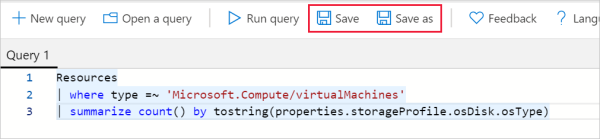
A Lekérdezés mentése panelen adja meg a névhez az operációs rendszer szerinti virtuális gépek számát.
Módosítsa a típust megosztott lekérdezésre, állítsa a leírást operációs rendszer típusa szerint a virtuális gépek darabszámára, és állítsa az Előfizetést a lekérdezési erőforrás létrehozásának helyének megadására.
Hagyja bejelölve a Közzététel erőforrás-gráf lekérdezések erőforráscsoportban jelölőnégyzetet, és az erőforráscsoport helye az USA nyugati középső régiójára van beállítva.
Válassza a Mentés gombot a Lekérdezés mentése panel alján. A tabulátor címe az 1. lekérdezésről a virtuális gépek megszámlálására változik operációs rendszer szerint. Az erőforrás-gráf-lekérdezések erőforráscsoport első használatakor a mentés a vártnál tovább tart az erőforráscsoport létrehozásakor.
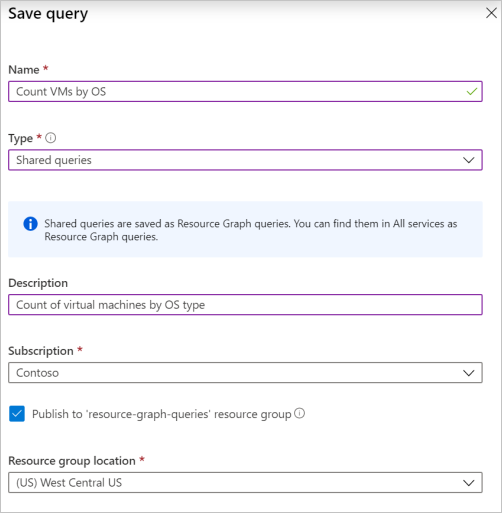
Megjegyzés:
Ha meg szeretné adni egy meglévő erőforráscsoport nevét a megosztott lekérdezés mentéséhez, törölje a jelet a Közzététel erőforrás-gráf lekérdezések erőforráscsoportba jelölőnégyzetből. Az alapértelmezett elnevezett erőforráscsoport lekérdezésekhez való használata megkönnyíti a megosztott lekérdezések felderítését. Az erőforráscsoport célját is nyilvánvalóbbá teszi. Előfordulhat azonban, hogy biztonsági okokból kiválaszt egy meglévő erőforráscsoportot a meglévő engedélyek alapján.
Lépjen ki az Azure Resource Graph Explorerből az Azure Portalon, majd térjen vissza hozzá. Figyelje meg, hogy a mentett lekérdezés már nem jelenik meg, és a Lekérdezés 1 lap vissza lett adva.
Válassza a Lekérdezés megnyitása lehetőséget. Ellenőrizze, hogy a típus megosztott lekérdezésre van-e állítva, és az előfizetés és az erőforráscsoport kombinációja megegyezik-e a lekérdezés mentési helyén. A mentett virtuális gépek száma operációs rendszer szerint elem most megjelenik a Lekérdezésnév listában. Válassza ki a mentett lekérdezés címhivatkozását, hogy betöltse a lekérdezés nevét tartalmazó új lapra. Megosztott lekérdezésként egy ikon jelenik meg a cím melletti lapon, denotálva azt megosztottként.

Megjegyzés:
Ha egy mentett lekérdezés meg van nyitva, és a lap a nevét jeleníti meg, a Mentés gomb frissíti azt az elvégzett módosításokkal. Új mentett lekérdezés létrehozásához válassza a Mentés másként lehetőséget, és folytassa úgy, mintha egy teljesen új lekérdezést mentené.
Megosztott lekérdezések felderítése
Mivel a megosztott lekérdezés egy Resource Manager-erőforrás, többféleképpen is kereshet egyet:
- A Resource Graph Explorerből. Válassza a Lekérdezés megnyitása lehetőséget, és állítsa a típust megosztott lekérdezésre.
- A Resource Graph lekérdezési portál lapján.
- Abból az erőforráscsoportból, amelybe a megosztott lekérdezést mentették.
- Lekérdezéssel a Resource Graphra.
Resource Graph-lekérdezések megtekintése
Az Azure Portal Resource Graph-lekérdezések lapján olyan megosztott lekérdezések jelennek meg, amelyekhez a bejelentkezett fiók rendelkezik hozzáféréssel. Ez a lap lehetővé teszi a Resource Graph-lekérdezés név, előfizetés, erőforráscsoport és egyéb tulajdonságai szerinti szűrést. Ezzel a felülettel Resource Graph-lekérdezéseket is címkézhet, exportálhat és törölhet.
Az egyik lekérdezés kiválasztásával megnyílik a Resource Graph lekérdezési lapja. Más Resource Manager-erőforrásokhoz hasonlóan ez a lap is interaktív áttekintést nyújt a tevékenységnaplóval, a hozzáférés-vezérléssel és a címkékkel együtt. Az erőforrás-zárolást közvetlenül ezen a lapon is alkalmazhatja.
Lépjen a Resource Graph lekérdezések lapjára a portál menüjében a Minden szolgáltatás vagy az összes oldal tetején található Azure-keresőmező használatával. Keresse meg és válassza a Resource Graph Explorert.
Erőforráscsoportok erőforrásainak listázása
A Resource Graph-lekérdezés az erőforráscsoport részét képező egyéb erőforrások mellett szerepel. A Resource Graph-lekérdezés kiválasztásával megnyílik a lekérdezés lapja. A három pont és a helyi menü beállításai, amelyeket a kijelölés és az egérgomb lenyomása (vagy jobb kattintás) vált ki, ugyanúgy működnek, mint a Resource Graph lekérdezési oldalán.
Resource Graph lekérdezése
A Resource Graph-lekérdezéseket egy Resource Graph-lekérdezésen keresztül találhatja meg. A következő Resource Graph-lekérdezések típus Microsoft.ResourceGraph/queriesszerint korlátozzák, majd csak a nevet, a módosított időt és magát a lekérdezést listázhatja project :
Resources
| where type == "microsoft.resourcegraph/queries"
| project name, properties.timeModified, properties.query
Megosztott lekérdezés futtatása
A Resource Graph megosztott lekérdezése a szintaxissal (előzetes verzió) {{shared-query-uri}} futtatható. További információ: Megosztott lekérdezés szintaxisa.
Megosztott lekérdezés törlése
Ha már nincs szükség megosztott lekérdezésre, törölje azt. Megosztott lekérdezés törlésével eltávolítja a megfelelő Resource Manager-erőforrást. Minden olyan irányítópult, amelyet az eredménydiagram rögzített, hogy most hibaüzenetet jelenítsen meg. Amikor megjelenik ez a hibaüzenet, az Eltávolítás az irányítópultról gombbal tisztíthatja meg az irányítópultot.
A megosztott lekérdezéseket a következő felületeken törölheti:
- Resource Graph-lekérdezések lap
- Resource Graph lekérdezési oldal
- A Lekérdezés megnyitása lap a Resource Graph Explorerben
- Erőforráscsoportok lap
Clean up resources
Ha végzett ezzel az oktatóanyaggal, törölje a létrehozott privát és megosztott lekérdezéseket, ha már nem szeretné őket.
További lépések
Ebben az oktatóanyagban privát és megosztott lekérdezéseket hozott létre. A Resource Graph nyelvével kapcsolatos további információkért lépjen a lekérdezés nyelvének részleteit tartalmazó oldalra.